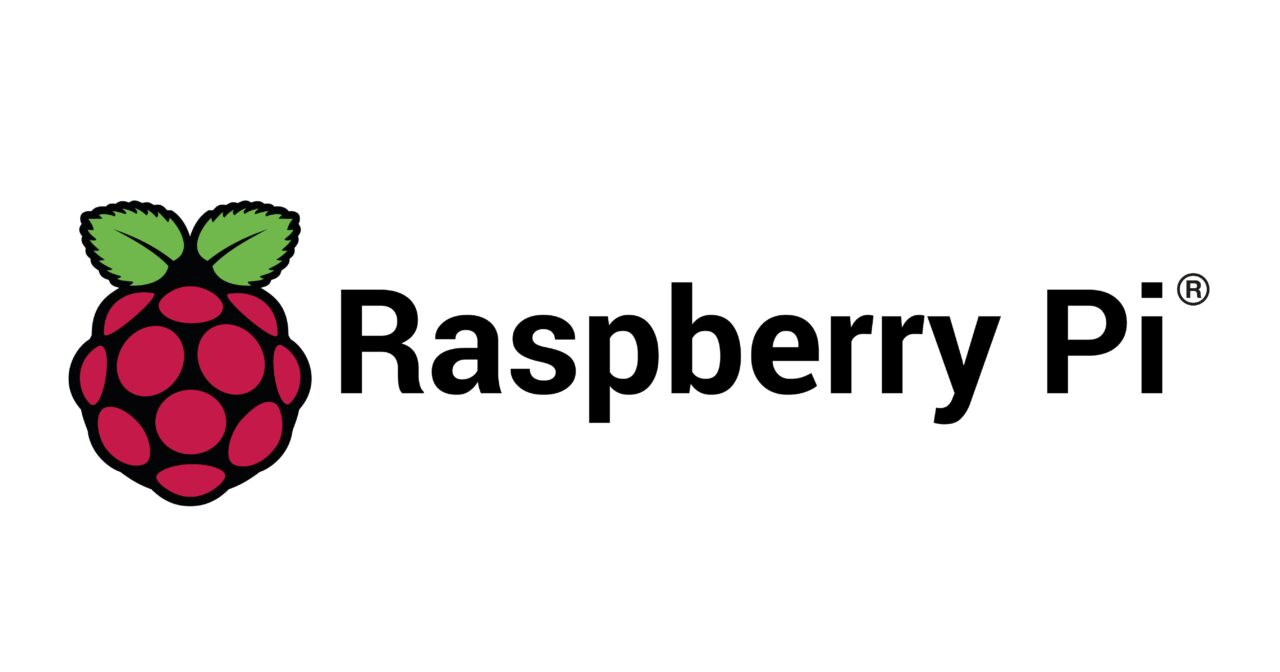Raspberry Pi はモニタレスとしての運用する際、SSH で頻繁にアクセスする必要があります。しかし、毎回パスワードを入力するのは面倒です。この記事は、鍵認証を使ってパスワードなしで SSH ログインする設定方法をご説明します。
Raspberry Pi上での設定
.sshディレクトリの作成
Raspberry Pi上で以下のコマンドを実行します(ディレクトリが存在しない場合のみ)mkdir ~/.ssh chmod 700 ~/.ssh
authorized_keysファイルの作成
touch ~/.ssh/authorized_keys chmod 600 ~/.ssh/authorized_keys
公開鍵の作成と転送
- 自分のPCで公開鍵を生成
ログインコマンドを打つ側のPCで以下のコマンドを実行します。ssh-keygen -t rsaここでは、すべてデフォルト設定(Enterキーを押し続ける)で公開鍵と秘密鍵が生成されます。
- 公開鍵のRaspberry Piへの転送:
生成された公開鍵(id_rsa.pub)をRaspberry Piに転送します。ただし、既に同名のファイルが存在する場合はリネームしてから転送することをお勧めします。今回はsubを末尾に付けています。scp id_rsa.pub pi@xxx.xxx.xxx.xxx:~/.ssh/id_rsa.pub.sub
公開鍵の登録
- Raspberry Piでの作業
転送された公開鍵ファイル(こここではid_rsa.pub.subという名前で例示)をauthorized_keysに追加します。これにより、鍵認証が可能になります。cat ~/.ssh/id_rsa.pub.mac >> ~/.ssh/authorized_keys
以上の手順で、Raspberry Pi への SSH ログイン時にパスワードを求められることはなくなります。これにより、セキュリティを維持しつつも、ログイン手順をよりスムーズにすることができます。